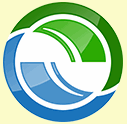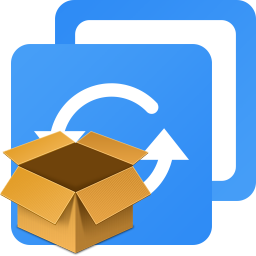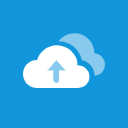U大师一键还原工具
v1.0.0 最新版
- 软件大小:22.48 MB
- 软件语言:中文
- 软件类型:国产软件 / 系统备份
- 软件授权: 免费软件
- 更新时间:2017-12-14 18:56:27
- 软件等级:

- 软件厂商: U大师
- 应用平台:WinXP, Win7, Win8, Win10
- 软件官网: http://www.udashi.com/
相关软件
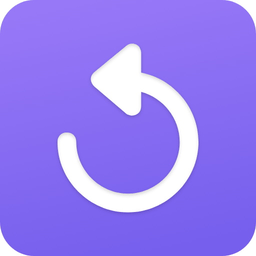
数据找回biu大师软件v1.0.2 安卓版
44.73 MB/中文/10.0

文档转换biu大师v1.0.1 安卓版
12.99 MB/中文/10.0

设备记录恢复biu大师最新版v1.0.2 安卓版
55.17 MB/中文/10.0

提词器biu大师v1.0 安卓版
25.85 MB/中文/10.0
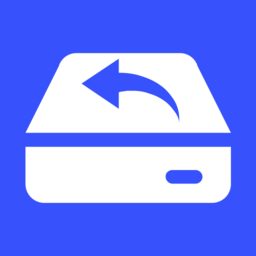
照片恢复极速版biu大师v1.0.7 安卓版
53.26 MB/中文/10.0
软件介绍人气软件精品推荐相关文章网友评论下载地址
u大师一键备份是一款使用方便的电脑系统备份软件,设计的绿色轻巧主要是为新手打造非常实用,运用了自动化的操作性能,用户只需要点击鼠标下载就能轻松备份,保障你的电脑信息安全,有兴趣的朋友可以在IT猫扑下载!
U大师一键备份系统简介
系统备份与还原有两种,一是手动,二是使用软件,对于前者,它需要操作者具备一定的基础知识,且操作既繁琐又缺乏安全,这促使了使用软件成为当下最流行的方式,所以U大师一键备份还原系统应运而生,U大师一键备份还原系统工具专为电脑新手设计,操作更简单,更好用,更安全。
一、U大师一键备份系统操作步骤
1、下载 U大师一键备份还原系统工具,下载完成后运行“udashi_huanyuan.exe”文件,打开之后对电脑进行第一次的系统备份,便于以后的还原操作,点击“一键备份系统”。
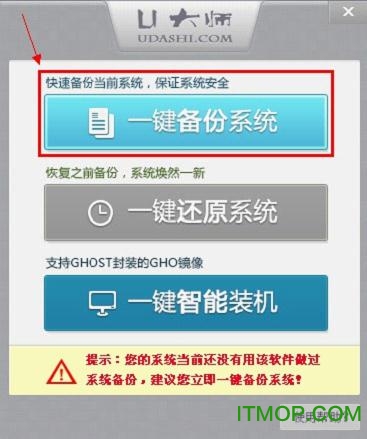
2、弹出备份系统提示框,清楚知道备份文件“UDSBAK1.GHO”所存放的位置,点击“一键备份”。

3、弹出程序已经准备就绪的提示框,此时选择重启即可进入备份阶段。“立即重启”、“手动重启”都可以,若暂时不需要备份则选择“取消”。

4、电脑进入重启阶段之后,启动菜单默认选择“U大师一键备份还原系统”==>一键备份系统==>备份(Y),系统开始处于备份阶段,若是干净的系统一般备份3分钟左右,若系统里安装的东西比较多,则备份的时间也相对的会长一些,请耐心等待。
注意:备份时不要做任何操作,以免中途故障备份未完成,如果电脑散热不好,或者电脑硬盘有坏道,容易在备份到一半的时候自动关机或死机。
备注:系统在备份完成之后会自动重启,下次如遇到电脑系统出故障等问题,则可以使用“U大师一键备份还原系统”工具操作,将电脑系统还原成原先备份的安全系统即可。
二、U大师一键还原系统操作步骤
1、运行“udashi_huanyuan.exe”文件,打开之后点击“一键还原系统”操作。(前提是需要先“一键备份系统”,电脑有备份才可以还原。)
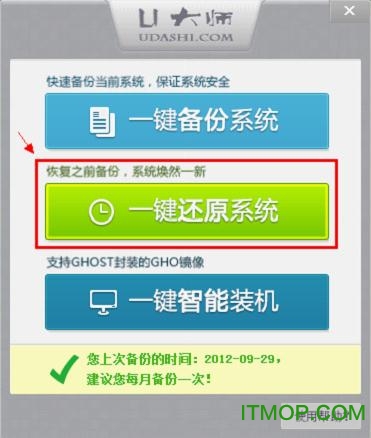
2、弹出还原系统提示框,选择原先的备份文件“UDSBAK1.GHO”,点击“一键还原”。
注:“还原点名称”这里可以选择,如果你对电脑多次备份,可以恢复到前几次的备份点。
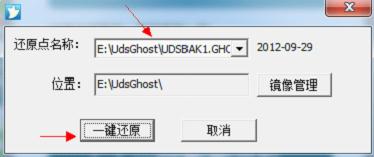
3、弹出程序已经准备就绪的提示框,此时选择重启即可进入还原阶段。选择是“立即重启”、选择否“手动重启”都可以,若暂时不需要还原则选择“取消”。

电脑进入重启阶段之后,选择“U大师一键备份还原系统” ==>一键还原系统==>还原(Y),系统开始处于还原阶段,系统会根据原先备份文件的大小而决定还原过程所需要的时间,请耐心等待。注意:在还原的过程中不要做任何操作,以免还原中出故障。
备注:系统在还原完成之后会自动重启,重启后的电脑系统便是原先自己所备份的安全系统。
三、U大师一键智能装机操作步骤
1、运行“udashi_huanyuan.exe”文件,打开之后点击“一键智能装机”菜单。在弹出窗口选择系统镜像文件(会自动搜索出本机所有GHO格式文件),点击“一键装机”按钮。
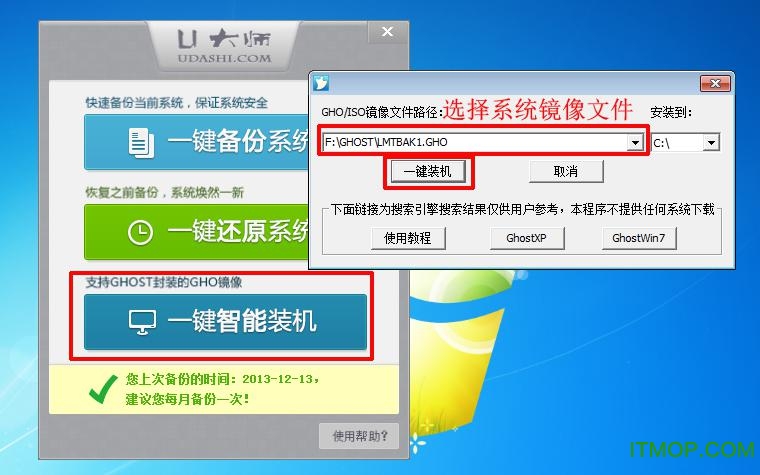
2、弹出U大师Ghost提示框,此时选择重启即可进入重装系统阶段。选择是“立即重启”,选择否“手动重启”都可以,若暂时不需要还原则选择“取消”。
更多>> 软件截图
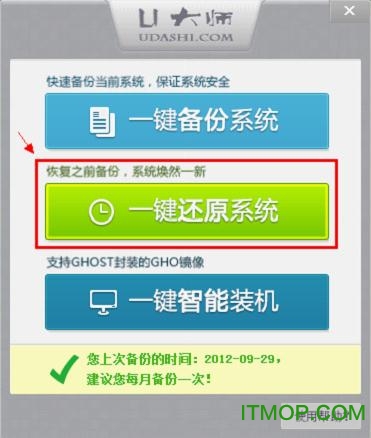

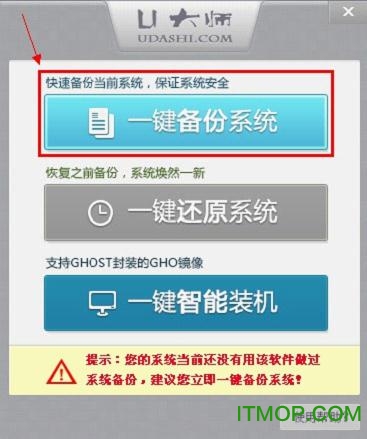
推荐应用

一键ghost硬盘版 16.61 MB
下载/中文/6.0 v12.1.656.1115 中文正式版
磁盘整盘镜像工具(Drive SnapShot) 1.17 MB
下载/中文/10.0 v1.49.0.19004 绿色版
萝卜家园一键还原 7.30 MB
下载/中文/10.0 v3.0.13.1 绿色特别版
万能一键还原 7.41 MB
下载/中文/10.0 v2.0.14.812 绿色版
MaxDOS工具箱 11.34 MB
下载/中文/10.0 v9.3 中文硬盘版
Windows7一键恢复 7.24 MB
下载/中文/10.0 v1.6.0228 官方版
超级急救盘优盘版 52.80 MB
下载/中文/10.0 v2011.07.01 官方安装版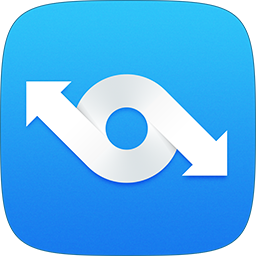
系统之家一键重装 5.80 MB
下载/中文/6.0 v4.0.0.0 官方正式版
更多+ 厂商其他下载 电脑软件 安卓应用 安卓手游 苹果应用 苹果手游 MAC

U大师u盘装系统Win8pe工具箱 183.00 MB
下载/中文/V2.0.0 专业版
U大师U盘启动盘克隆工具 318.00 KB
下载/中文/v2.0 绿色版
U大师一键还原工具 22.48 MB
下载/中文/v1.0.0 最新版
U大师U盘启动盘制作工具 289.00 MB
下载/中文/v4.4.3.0 中文专业版
其他版本下载
- 查看详情 雨林木风OneKey Ghost (一键还原) v14.5.8.215 五周年纪念版 6.17 MB
- 查看详情 ORM一键还原系统 v5.4.51.1 官方最新版 11.04 MB
- 查看详情 onekey一键还原 v13.4.5.203 最新硬盘免安装版 5.67 MB
- 查看详情 万能一键还原 v2.0.14.812 绿色版 7.41 MB
- 查看详情 U启王一键备份还原系统 v3.5 官方绿色版 7.27 MB
- 查看详情 大地一键备份还原工具 v2 绿色版 3.39 MB
- 查看详情 老毛桃一键还原 v3.0.13.1 最新版 7.19 MB
- 查看详情 雨林木风一键还原系统 v2.0.1.23 官方正式版 9.80 MB
- 查看详情 Windows一键还原 v2.0.1.23 最新版 9.80 MB
- 查看详情 一键还原精灵专业版 v7.25 官方版 8.87 MB
精品推荐 一键还原工具 备份还原软件 系统还原工具
 更多 (38个) >> 一键还原工具 一键还原软件是指一系列可以帮助用户们进行系统备份和还原的工具软件,此系列软件对于新手而言是十分实用的存在,并且具有安全、快速、保密性强、压缩率高、兼容性好等多种特点,让用户们不用再为系统还原和系统备份而烦恼,小编在此为各位用户们准备了多款软件,包括:萝卜家园一键还原、万能一键还原
更多 (38个) >> 一键还原工具 一键还原软件是指一系列可以帮助用户们进行系统备份和还原的工具软件,此系列软件对于新手而言是十分实用的存在,并且具有安全、快速、保密性强、压缩率高、兼容性好等多种特点,让用户们不用再为系统还原和系统备份而烦恼,小编在此为各位用户们准备了多款软件,包括:萝卜家园一键还原、万能一键还原
联想一键恢复系统 301.00 MB
/中文/10.0
万能一键还原 7.41 MB
/中文/10.0
萝卜家园一键还原 7.30 MB
/中文/10.0
一键还原精灵装机版 14.94 MB
/中文/10.0
一键还原ghost硬盘版 14.46 MB
/中文/10.0
雨过天晴电脑极速恢复系统软件 3.80 MB
/中文/10.0
雨林木风OneKey Ghost (一键还原) 6.17 MB
/中文/10.0onekey一键还原 5.67 MB
/中文/10.0
 更多 (24个) >> 备份还原软件 备份还原软件是一款非常实用的软件,不管是生活中,还是工作上,都会用到备份还原软件,在用户需要的时候,可以直接一键恢复它,还能够自动化执行,算是非常专业的免费备份软件,再有了这种安全的保障下,工作上的效率也会提高很多,在我们的生活中必不可少的工具,小编给大家介绍了一些备份还原软件,
更多 (24个) >> 备份还原软件 备份还原软件是一款非常实用的软件,不管是生活中,还是工作上,都会用到备份还原软件,在用户需要的时候,可以直接一键恢复它,还能够自动化执行,算是非常专业的免费备份软件,再有了这种安全的保障下,工作上的效率也会提高很多,在我们的生活中必不可少的工具,小编给大家介绍了一些备份还原软件,
U大师一键还原工具 22.48 MB
/中文/10.0
易数一键还原系统 24.50 MB
/中文/10.0
一键还原精灵专业版 8.87 MB
/中文/10.0
冰点还原精灵(DeepFreeze) 20.59 MB
/中文/1.0
Windows7一键恢复 7.24 MB
/中文/10.0
MaxDOS工具箱 11.34 MB
/中文/10.0
GGhost硬盘安装器 5.67 MB
/中文/10.0
osGhost(系统备份还原工具) 3.41 MB
/中文/10.0
 更多 (98个) >> 系统还原工具 系统还原工具哪个好用?系统备份还原软件有哪些?问这个的都是需要使用上一款好用的系统还原软件,包括OneKey一键还原、一键GHOST等软件、OneKey Ghost系统备份还原这些软件都是用户最爱用的,系统还原具有安全、快速、保密性强、压缩率高、兼容性好等特点,特别适合电脑新手和
更多 (98个) >> 系统还原工具 系统还原工具哪个好用?系统备份还原软件有哪些?问这个的都是需要使用上一款好用的系统还原软件,包括OneKey一键还原、一键GHOST等软件、OneKey Ghost系统备份还原这些软件都是用户最爱用的,系统还原具有安全、快速、保密性强、压缩率高、兼容性好等特点,特别适合电脑新手和
老毛桃一键还原 7.19 MB
/中文/10.0
Ghost安装器 15.88 MB
/中文/10.0
MaxDOS工具箱 11.34 MB
/中文/10.0
Windows7一键恢复 7.24 MB
/中文/10.0
萝卜家园一键还原 7.30 MB
/中文/10.0
一键还原精灵装机版 14.94 MB
/中文/10.0
GGhost硬盘安装器 5.67 MB
/中文/10.0
雨过天晴电脑极速恢复系统软件 3.80 MB
/中文/10.0
相关文章
下载地址
U大师一键还原工具 v1.0.0 最新版
查看所有评论>> 网友评论
更多>> 猜你喜欢